Миниатюра YouTube: как сделать миниатюру для видео на YouTube
Опубликовано: 2022-05-18Вы можете разместить самое интригующее видео на YouTube; однако он может не получить того внимания, которого заслуживает, если вы полагаетесь только на простые стоп-кадры, чтобы информировать зрителей о том, что представляет собой контент.
Миниатюры, представляющие собой крошечные изображения, на которые пользователи могут щелкнуть, чтобы они отображались при поиске видео на YouTube, могут быть столь же важны, как и название видео. Они показывают зрителю предварительный просмотр вашего фильма и побуждают зрителей кликнуть.
Создание живых миниатюр YouTube также привлечет внимание пользователей и поможет вам выделиться из толпы обычных миниатюр, которые пытаются привлечь внимание.
Оглавление
- 1 Почему миниатюры YouTube важны?
- 1.1 1. YouTube — популярный сайт
- 1.2 2. Есть разные видео на одну и ту же тему.
- 1.3 3. Если вы не создадите нужный, YouTube создаст его автоматически, что нехорошо.
- 2 Размер миниатюр видео на YouTube
- 3 Как загрузить миниатюру на YouTube?
- 3.1 1. Миниатюры системы
- 3.2 2. Пользовательские миниатюры
- 4 Создание миниатюр для YouTube: лучшие способы
- 4.1 1. Используйте правильные размеры миниатюр YouTube
- 4.2 2. Лучше просто.
- 4.3 3. Выберите красивую фотографию, чтобы использовать ее в качестве фона для миниатюры видео на YouTube.
- 4.4 4. Используйте контрастный цвет
- 4.5 5. Избегайте изображений, которые вводят в заблуждение или не имеют отношения к делу
- 5 Бесплатный инструмент для создания миниатюр YouTube
- 5.1 Связанные
Почему миниатюры YouTube важны?
Потратьте время на изучение причин, по которым миниатюры YouTube имеют решающее значение:
1. YouTube — популярный сайт
Каждый час более 30000 часов видео смогут найти себе место в самой обширной в мире экосистеме для видео.
Есть видео на любую тему, о которой вы только можете подумать; Вот почему YouTube чрезвычайно переполнен.
Итак, задача состоит в том, чтобы вас заметили в вашем фильме и создали привлекательную внешность.
2. Есть разные видео на одну и ту же тему.
Многие видеоролики на YouTube содержат видеоролики HowTo, помогающие людям выполнить определенную задачу. Например, обучающее видео может включать в себя:
- Поменяй мне автомобильную шину
- Обучите мою собаку
- Создать анимационный мультфильм
- Дизайн цветка за 10 минут
- Нажмите на отличные фотографии на открытом воздухе
Эти темы, вероятно, включают несколько видеороликов, объясняющих одну и ту же идею. Поэтому, если вы хотите, чтобы ваше видео располагалось над другими видео, у вас должна быть потрясающая миниатюра YouTube.
3. Если вы не создадите нужный, YouTube создаст его автоматически, что нехорошо.
По умолчанию YouTube предоставляет вам несколько вариантов эскизов видео, которые вы можете использовать. Если вам интересно, почему YouTube рекомендует эти миниатюры, это их супер-умные алгоритмы в действии.
В реальном мире они не будут полностью отражать работу, которую вы проделали для своего фильма. Так что вам придется потрудиться, чтобы создать миниатюры для YouTube, которые понравятся вашей целевой аудитории.
Размер миниатюр видео на YouTube
Вот краткая версия наиболее подходящих размеров для создания миниатюры YouTube.
Оптимальный размер миниатюры YouTube составляет двенадцать дюймов в ширину и 800 пикселей в высоту. Хотя это кажется огромным размером для размера миниатюры YouTube, это помогает обеспечить гибкость видео, когда оно встраивается на другие веб-сайты, и увеличивает вероятность того, что видео будет четким и четким на дисплеях с высокой плотностью. , такие как дисплеи Retina.
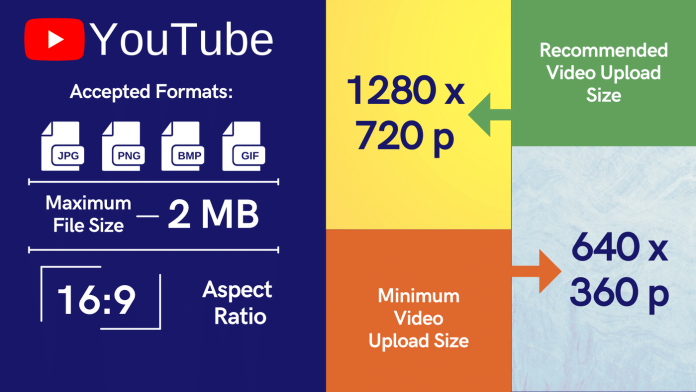
Если вы решите загрузить меньшее изображение на миниатюру YouTube, есть вероятность, что оно покажется зрителям размытым или пиксельным. Чтобы этого не произошло, YouTube рекомендует минимальный размер миниатюры.
Идеальное соотношение сторон для индивидуальной миниатюры — 16:9.
Максимальный размер изображений, которые вы можете загрузить в качестве миниатюр для YouTube, может составлять 2 МБ . Если вы загрузите файл большего размера, вы получите уведомление «Файл больше 2 МБ», и ваша загрузка будет отклонена.
Форматы изображений, которые вы можете использовать для загрузки изображений на YouTube, включают JPG (или JPEG), GIF (неанимированный), PNG, BMP и JPG.
Как загрузить миниатюру YouTube?
Загрузите миниатюру YouTube при загрузке видео на YouTube или позже. Есть два типа миниатюр YouTube, которые вы можете загрузить.
1. Миниатюры системы
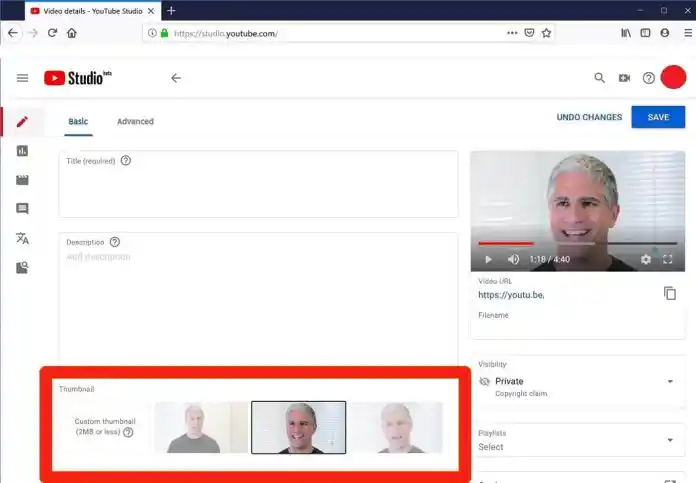
Это изображения, которые YouTube автоматически выбирает для YouTube из вашего загруженного видео в процессе загрузки. Когда вы публикуете видео на YouTube, вам нужно будет выбрать миниатюру из них. Если вы не загрузите миниатюру изображения на YouTube, система автоматически выберет миниатюру изображения из видео и отобразит ее для миниатюры YouTube. Например, см. изображение ниже, на котором показаны три эскиза, автоматически созданные из видео на YouTube.
2. Пользовательские миниатюры
Это изображение, которое вы загружаете и создаете на YouTube. Для большинства ютуберов это предпочтительный способ создания миниатюры для Youtube. По данным YouTube, 95% самых популярных видеороликов содержат персонализированные миниатюры. С технической точки зрения условия YouTube не требуют персональной миниатюры для каждого видео. Однако, если вы хотите привлечь внимание как ваших зрителей, так и алгоритма YouTube, использование пользовательского миниатюрного изображения является огромным преимуществом.
Загрузите настроенную миниатюру изображения в загруженное видео на YouTube, выполнив действия, перечисленные в следующих шагах:
1. В YouTube Studio, либо в приложении YouTube Studio, либо на веб-сайте YouTube, нажмите кнопку «Меню» (3 вертикальные полосы), затем нажмите «Видео».

2. Выберите видео, эскиз которого вы хотите изменить, а затем нажмите кнопку редактирования.


3. Если вы не добавили к своему видео собственную миниатюру, просто перейдите к миниатюрам и нажмите кнопку «Пользовательская миниатюра». После этого вы сможете просмотреть свою собственную миниатюру и выбрать ту, которую хотите добавить. Затем просто выберите «Сохранить», и все готово, когда вы закончите.
4. После этого нажмите «Далее», нажмите «Изменить», а затем просмотрите настроенный эскиз, чтобы выбрать тот, который вы хотите добавить. После этого нажмите «Сохранить», и все готово.
Имейте в виду, что вы можете не заметить кнопку «настроить миниатюру» или «настроить миниатюру» сразу после загрузки видео. Ваше видео должно быть загружено как минимум на 50 процентов, чтобы увидеть кнопку.
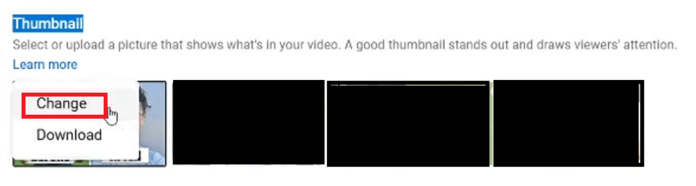
Создание миниатюр для YouTube: лучшие методы
1. Используйте правильные размеры миниатюр YouTube
Если вы намерены потратить время и силы на создание привлекательной миниатюры, вы должны сначала установить правильные размеры и размеры.
В соответствии с рекомендациями YouTube загружаемое миниатюрное изображение должно иметь размер 1280 × 720 пикселей и максимальную ширину 640 пикселей. Соотношение сторон 16:9 — лучший вариант, поскольку он часто используется в превью и проигрывателях YouTube.
Слишком маленькая миниатюра может стать серьезной ошибкой. Несмотря на то, что миниатюры в результатах YouTube выглядят довольно маленькими, следует помнить, что видео YouTube можно встраивать.
Вы должны выбрать больший размер, чем вы можете уменьшить, а не меньшие размеры, которые можно увеличить в размере. Это обеспечит высочайшее качество.
2. Просто лучше.
Чтобы максимально упростить миниатюру, не включайте в картинку полное описание вашего фильма. Название вашего видео будет отображаться сразу под миниатюрой. Обязательно сократите заголовок до одного-двух слов или, если возможно, используйте статичное изображение с логотипом. Тем не менее, изображения отлично подходят в качестве эскизов, поскольку они дают представление о том, что зрители увидят в вашем видео, без необходимости создавать все изображение с нуля.
3. Выберите красивую фотографию, чтобы использовать ее в качестве фона для миниатюры видео на YouTube.
Яркие и привлекательные визуальные эффекты привлекут внимание ваших зрителей.
Качественное изображение, которое служит тизером видео, не только обеспечит контекст, но и даст возможность зрителям ознакомиться с вашим дизайном.
4. Используйте контрастный цвет
Раньше с вами случалось белый текст на неосвещенном фоне или черный текст на темном фоне. Угу. Как я уже говорил, миниатюры маленькие, и их много. Ваша миниатюра должна быть отличительной, и если зритель не может понять текст миниатюры; ваше видео не будет видно.
5. Избегайте изображений, которые вводят в заблуждение или не имеют отношения к делу
Никто не любит кликбейт. Вот почему так важно убедиться, что у вас есть миниатюра YouTube, которая точно представляет то, что зрители могут увидеть в вашем видео на YouTube. Если нет, то вы рискуете нанести ущерб репутации или репутации вашего бренда. Более того, YouTube потенциально может перестать показывать ваш контент, когда вы его ищете, если показатель отказов слишком высок.
Цель эскиза — дать контекст видео; поэтому использование изображения, которое не точно отражает то, что зрители, вероятно, увидят, не принесет вам пользы. Рекомендуется определить наиболее значимый аспект вашего видео и выделить главное, создав миниатюры вокруг основного момента. Важно сбалансировать создание визуально привлекательных тизеров, не разглашая слишком много деталей. Не забудьте предоставить достаточно информации, чтобы зрители захотели щелкнуть и узнать, что вы хотите им сказать.
Бесплатное средство для создания миниатюр для YouTube
1. Канва
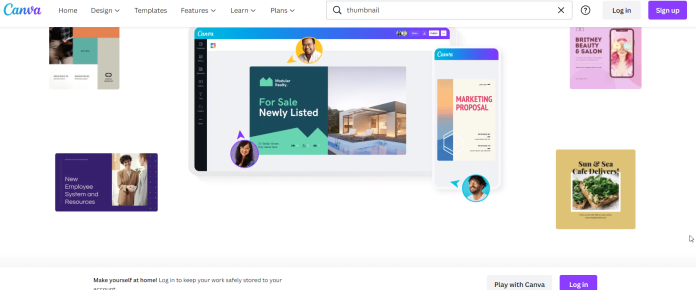
Это бесплатное средство для создания эскизов, которое можно скачать на официальном сайте Canva.com. Video Thumbnail Maker полезен для графических дизайнеров, поскольку обладает удивительными функциями. Простые функции перетаскивания просто фантастические, а эффекты, доступные для создания эскизов, включают изображения, иллюстрации, бесплатные стоковые фотографии, фигуры, линии и сетки фигур, рамки, фоновый текст и т. д. Быстрая помощь клиентам приветствуется. Важно зарегистрироваться, чтобы использовать эти эскизы.
2. Wondershare PixStudio
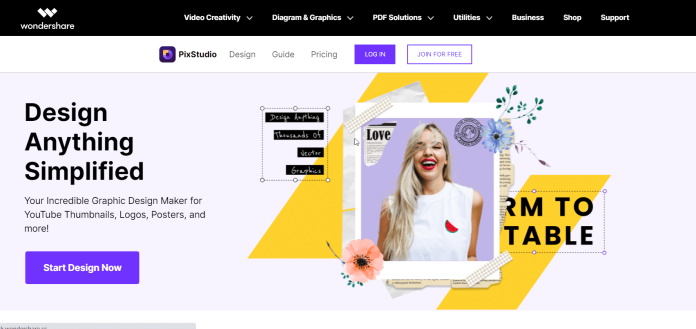
Wondershare PixStudio — это универсальный надежный онлайн-инструмент для графического дизайна, доступный каждому. Он предлагает множество шаблонов для создания миниатюр YouTube, плакатов с логотипами и т. Д. Можно создать удивительный дизайн, просто перетаскивая изображения и элементы. Платформа абсолютно бесплатна для загрузки всех шаблонов. Просто нажмите, чтобы загрузить свой дизайн и сразу же загрузить его в Facebook, Instagram Story, YouTube Thumbnails и т. д.
3. ПикМанки

Создатель эскизов в Интернете предоставляет различные фильтры, специальные рамки наложения, шрифты и дополнительные инструменты ретуширования для пользователей, подписавшихся на премиальное членство в PicMonkey. Эксклюзивные эффекты, такие как Ombre Zombify, Zombify, шрифты премиум-класса и зеркало, — отличная коллекция этого программного обеспечения. Теперь вы можете легко создавать красивые коллажи, изменять фотографии и создавать профессиональные миниатюры с помощью Picmonkey.com.
Благодаря широкому набору опций это, возможно, второй наиболее часто используемый выбор для пользователей YouTube, которые хотят создавать профессиональные миниатюры после Canva. Одним из основных отличий по сравнению с Picmonkey и Canva является тот факт, что Picmonkey больше не является бесплатным. Это 4 доллара в месяц.
